Cara Paling Berkesan untuk Menukar DDS kepada PNG pada Windows, Mac dan Web
Fail DDS biasanya digunakan dalam aplikasi grafik. Walau bagaimanapun, apabila timbul keperluan untuk berkongsi atau menggunakan imej tersebut pada pelbagai platform, menukar kepada format yang disokong secara meluas seperti PNG menjadi penting. Dalam panduan ini, kami akan meneroka kaedah mesra pengguna untuk tukar DDS kepada PNG dan begitu juga sebaliknya. Menjelang akhir penerokaan ini, anda akan dilengkapi dengan penyelesaian yang mudah diikuti yang boleh anda gunakan untuk Windows, Mac dan juga untuk persekitaran dalam talian. Dengan itu memastikan pengalaman yang lancar dalam menguruskan fail imej anda. Oleh itu, mari kita memulakan perjalanan ini untuk menemui cara teratas dan paling berkesan untuk mengendalikan penukaran imej DDS kepada PNG.
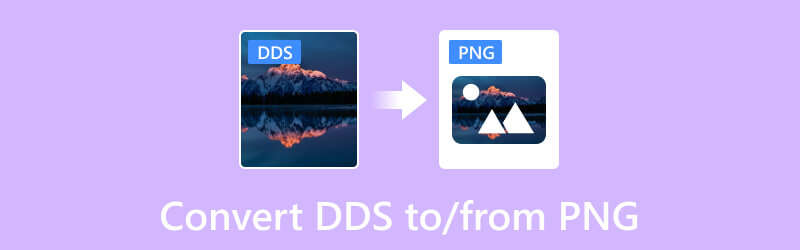
KANDUNGAN HALAMAN
Bahagian 1. Perbandingan Carta DDS lwn PNG
| Ciri | DDS | PNG |
| Sambungan fail | .dds | .png |
| Pemaju | Microsoft | Kumpulan Pembangunan Bebas PNG |
| Mampatan | Ia menggunakan mampatan lossy | Ia menggunakan pemampatan tanpa kerugian |
| Saiz fail | Saiz fail yang lebih kecil | Saiz fail yang lebih kecil |
| Mengedit Fleksibiliti | Ia mempunyai sokongan terhad untuk penyuntingan langsung kerana pemampatan | Ia boleh diedit dan diubah suai dengan mudah tanpa kehilangan kualiti |
| Kesesuaian | Ia adalah untuk tekstur permainan | Ia adalah format imej tujuan umum |
Bahagian 2. Cara Menukar DDS kepada PNG dan Sebaliknya pada Windows dan Mac
1. Kumpulan Tukar DDS ke PNG Dengan Penukar Video Vidmore
Penukar Video Vidmore ialah program yang berfungsi sebagai penyelesaian komprehensif untuk menukar fail DDS anda kepada PNG dengan lancar dan sebaliknya. Program serba boleh ini dilengkapi dengan Kotak Alat pelbagai fungsi, yang merangkumi Penukar Imej termaju di antara pelbagai cirinya. Alat Penukar Imej tersebut membolehkan anda dengan mudah mengimport format fail imej yang digunakan secara meluas seperti DDS, PNG, JPG, TIFF, TIF, dll., dan mengubahnya dengan lancar ke dalam format yang serasi seperti PNG, JPG, BMP, TIFF, WebP dan DDS . Tambahan pula, alat Penukar Imej ini, sama seperti penukarnya yang lain dalam program, memudahkan penukaran kelompok, membolehkan pengguna memproses berbilang fail serentak sambil memastikan keluaran tanpa kerugian yang berkualiti tinggi. Keupayaan ini meningkatkan kecekapan dan kemudahan untuk pengguna yang berurusan dengan keperluan penukaran imej yang pelbagai.
- Proses penukaran kelompok.
- Kelajuan penukaran yang sangat pantas.
- Alat peningkatan dinamik.
- Fleksibiliti pada jenis format yang disokong.
- Pembuat dan alat penyuntingan yang lebih maju.

Cara Menukar DDS kepada Fail PNG dengan Cepat
Langkah 1. Pertama, anda mesti klik pada Muat turun percuma butang di atas dan ikut arahan pemasangan. Setelah dipasang, lancarkan aplikasi dan akses ke Kotak alat panel yang terletak di bahagian atas antara muka. Cari dan pilih Penukar Imej fungsi daripada pilihan yang tersedia.
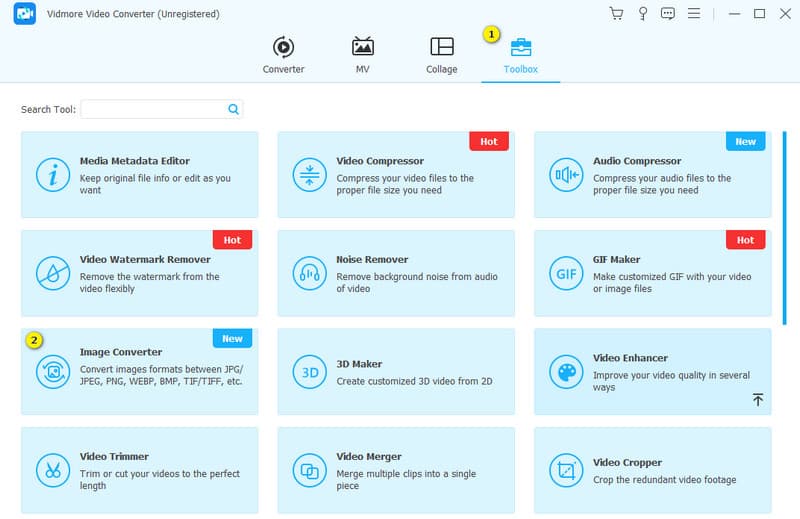
Langkah 2. Di bahagian tengah antara muka tetingkap baharu, klik butang Tambahan butang tanda untuk menambah fail imej DDS anda daripada folder yang ditetapkan.
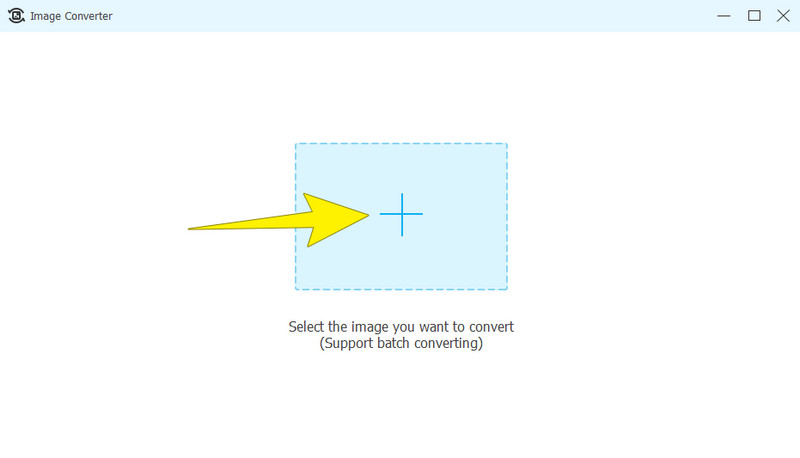
Langkah 3. Jika anda mempunyai imej tambahan untuk ditukar, klik butang Tambah Fail Sumber butang. Kemudian, navigasi ke Tukar Semua ke pilihan dan pilih format output sasaran, iaitu PNG.
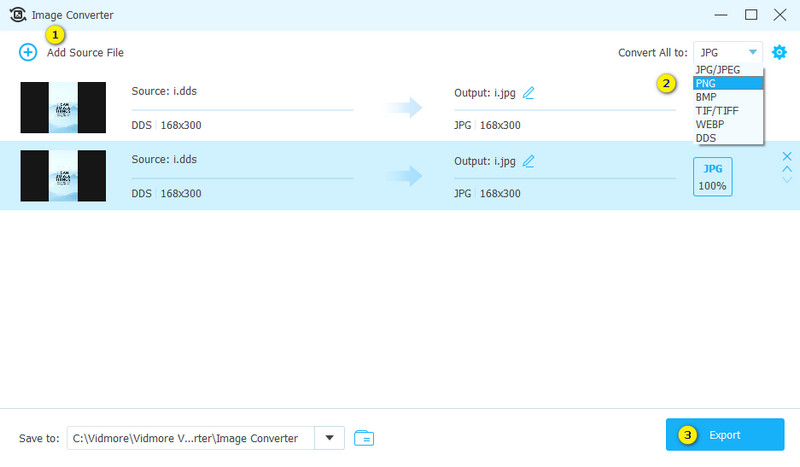
Langkah 4. Akhiri proses dengan mengklik pada Eksport butang selepas menyatakan PNG. Setelah penukaran selesai, anda boleh mencari dan mengakses imej anda yang ditukar dalam folder fail yang ditetapkan yang ditulis dalam Simpan ke bahagian.
Kelebihan:
- Ia adalah penyelesaian semua-dalam-satu.
- Ia memproses penukaran dengan cepat.
- Ia menyokong pelbagai format imej.
- Ia menawarkan tempoh percubaan percuma.
Keburukan
- Versi percubaan percuma mempunyai had pada bilangan fail.
2. Tukar DDS ke/dari PNG Menggunakan Photoshop
Adobe Photoshop ialah perisian reka bentuk grafik berkuasa yang menyokong penukaran DDS kepada format yang lebih serasi, seperti PNG dan sebaliknya. Dalam proses ini, Photoshop menyediakan beberapa ciri untuk meningkatkan kecekapan dan ketepatan penukaran. Ia membolehkan anda membuka fail DDS secara terus sambil mengekalkan kualiti asal imej atau tekstur. Selain itu, Photoshop menawarkan alat penyuntingan imej lanjutan, membolehkan anda membuat pelarasan pada warna, kontras dan proses transformasi elemen visual yang lain.
Ciri-ciri utama:
• Sokongan langsung untuk format DDS.
• Pemprosesan kelompok untuk penukaran dan penyuntingan.
• Alat penyuntingan dan peningkatan lanjutan.
Cara Menukar PNG kepada DDS dan Sebaliknya
Langkah 1. Lancarkan perisian pada PC anda.
Langkah 2. Seterusnya, klik Fail> Buka butang untuk memuatkan fail imej untuk ditukar.
Langkah 3. Setelah dimuat naik, klik pada Fail > Simpan sebagai butang. Daripada pilihan yang diberikan dalam bahagian lungsur turun, pilih format sasaran anda sebagai output anda.
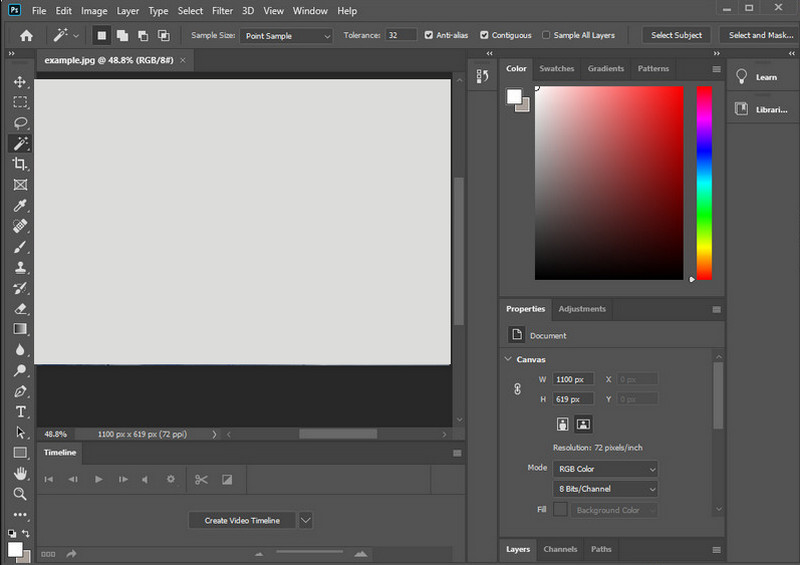
Kelebihan:
- Ia adalah alat grafik profesional dengan ciri yang luas.
- Ia boleh memproses penukaran kelompok.
- Ia membolehkan anda menguruskan perwakilan warna imej.
Keburukan
- Ia memerlukan lesen berbayar.
- Ia memerlukan sumber yang intensif.
Bahagian 3. Cara Terbaik Dalam Talian untuk Menukar DDS Kepada/Dari PNG Dalam Talian
1. Penukar Imej Percuma Vidmore Dalam Talian
Alat dalam talian pertama yang kami cadangkan ialah Vidmore Penukar Imej Percuma Dalam Talian. Aplikasi dalam talian ini memberikan anda fleksibiliti untuk mengimport pelbagai format input. Kesemuanya boleh ditukar dengan lancar kepada format serasi universal seperti PNG, JPG dan GIF. Ia mempunyai keupayaan untuk mengendalikan sehingga 40 fail DDS secara serentak semasa proses penukaran, memastikan kecekapan. Selain itu, program ini memberi jaminan kepada pengguna bahawa kualiti fail yang ditukar kekal tidak terjejas, memberikan hasil yang optimum secara konsisten yang sejajar dengan piawaian pengguna. Sokongan program untuk fail melengkapkan ciri penukaran kelompok, yang dilengkapi dengan sokongan program untuk jenis fail.
Langkah 1. Di tapak web, mulakan dengan memilih format PNG daripada Pilih Format Output bahagian.
Langkah 2. Kemudian, seret fail DDS terus ke antara muka di mana fail Tambahan butang adalah.
Langkah 3. Selepas itu, klik Muat turun Semua butang apabila proses sudah selesai.
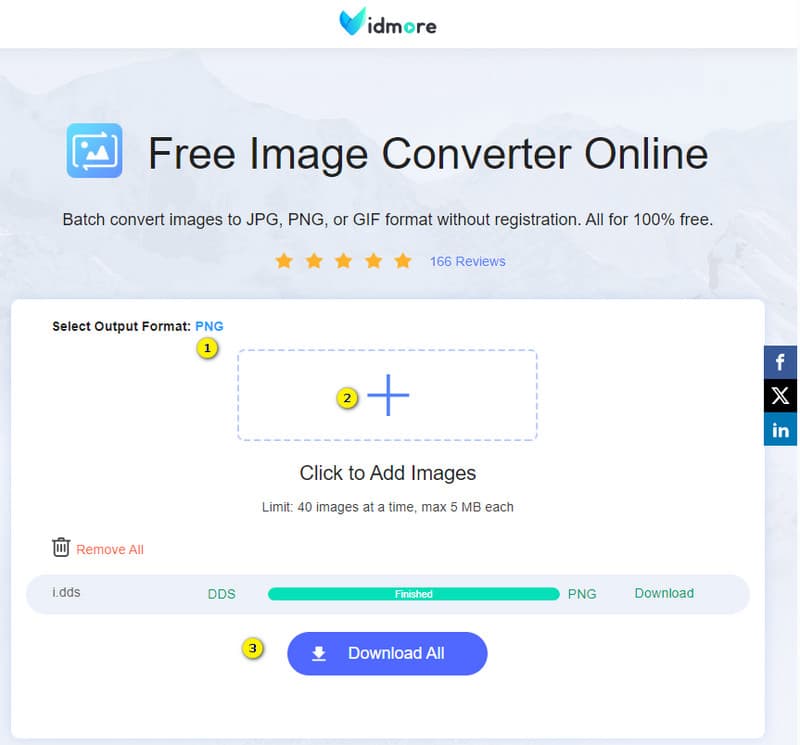
Kelebihan:
- Ia adalah penukar fail DDS percuma kepada PNG.
- Tiada tera air pada output.
- Tiada iklan pada antara muka.
- Penukaran pantas dan boleh dipercayai.
Keburukan
- Ia mempunyai had 40 imej pada satu masa.
2. AConvert
Seterusnya ialah Aconvert ini. dalam talian ini penukar PNG menyediakan penyelesaian dalam talian yang mudah dan bebas kos untuk menukar DDS, PNG dan format lain. Tambahan pula, ia adalah penukar DDS ke PNG dalam talian yang mampu mengubah pelbagai fail atau dokumen dengan cekap ke dalam format yang berbeza. Direka bentuk sebagai tapak lanjutan dengan mengambil kira kebolehaksesan pengguna, Aconvert bertujuan untuk membantu sesiapa sahaja di web dalam keperluan penukaran mereka. Terutamanya, perisian ini menyokong penukaran kelompok terbina dalam, membolehkan pemprosesan pantas berbilang fail ke dalam format yang ditentukan.
Langkah 1. Apabila sampai ke laman web rasmi, klik pada Pilih Fail butang untuk memuat naik fail DDS untuk ditukar.
Langkah 2. Kemudian, pilih format sasaran anda, iaitu PNG.
Langkah 3. Selepas itu, klik Tukar Sekarang butang untuk memulakan proses. Jangan lupa muat turun output setelah selesai.
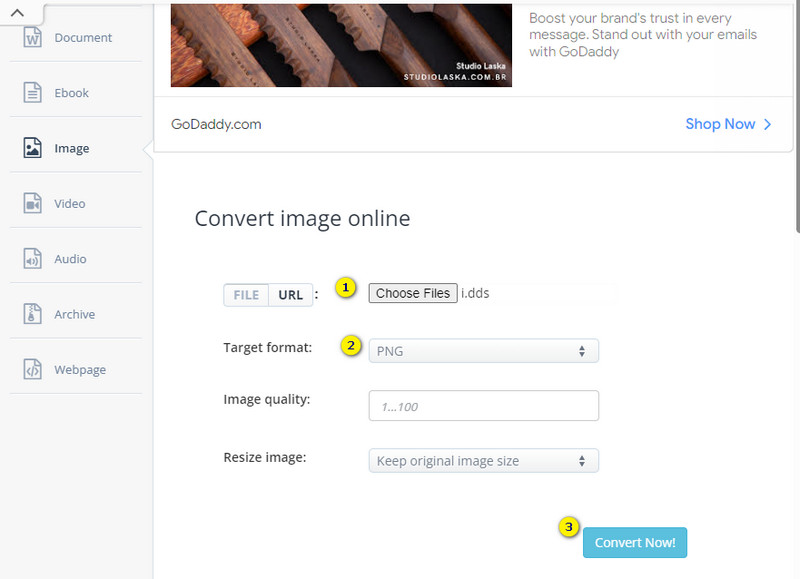
Kelebihan:
- Ia adalah percuma untuk digunakan.
- Anda boleh menukar jenis fail lain secara percuma.
Keburukan
- Dengan iklan yang mengintai.
- Prosesnya agak perlahan.
Bahagian 4. Soalan Lazim tentang DDS dan PNG
Adakah DDS lebih kecil daripada PNG?
Ya, DDS biasanya lebih kecil daripada PNG.
Bolehkah saya mengedit fail DDS dalam Photoshop?
Ya, anda boleh mengedit fail DDS dengan bantuan perisian penyunting imej khusus atau a penukar DDS.
Apakah format imej DDS?
DDS atau DirectDraw Surface ialah format fail imej yang biasa digunakan dalam grafik komputer dan pembangunan permainan.
Kesimpulannya
Kami telah memilih alat luar talian dan dalam talian yang terbaik untuk memudahkan proses penukaran DDS ke PNG untuk awak. Walaupun semua pilihan yang diberikan tersedia, kami mengesyorkan agar anda menggunakan yang terbaik yang sesuai dengan pilihan dan peranti anda. Yang berkata, semoga anda melihat keupayaan teguh


